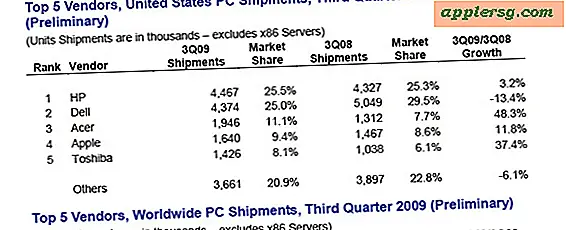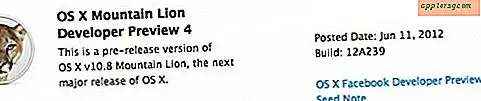So melden Sie sich bei iCloud.com von iPhone, iPad, iPod touch mit vollem iCloud-Zugriff an
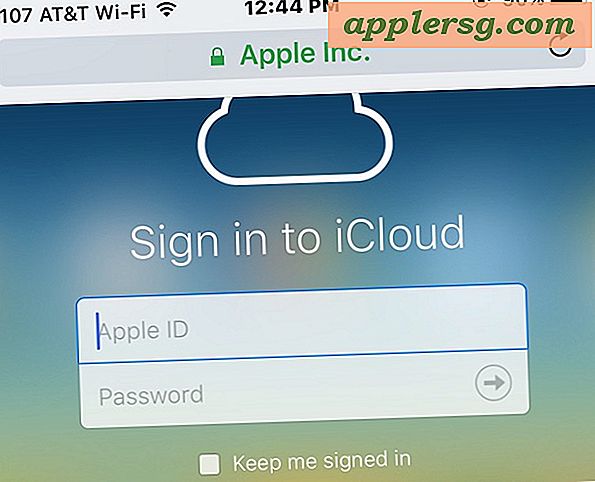
Die iCloud.com-Website ermöglicht Benutzern den Zugriff auf verschiedene iCloud-Funktionen einschließlich der unendlich nützlichen Finden Sie mein iPhone von überall mit einem Webbrowser, aber wenn Sie versucht haben, iCloud.com von einem iPhone oder iPad zu besuchen, werden Sie eher als die traditionellen bemerken Melden Sie sich auf der iCloud-Anmeldeseite an, die für Mobilgeräte optimiert ist. Sie werden dann auf eine iOS-spezifische Seite weitergeleitet, die stattdessen versucht, lokale iOS-Apps für die iCloud.com-Dienste zu starten. Dies ist nicht wünschenswert, wenn jemand das Gerät eines anderen Benutzers verwendet, um ein falsches iPhone oder iPad ausfindig zu machen oder einfach nur auf andere iCloud-Dienste zuzugreifen. Eine bessere Lösung als das Einloggen in diese Apps ist der Zugriff auf die gesamte iCloud-Login-Website direkt von einem iPhone aus, iPad oder iPod touch mit einem Webbrowser.
Wir zeigen Ihnen, wie Sie sich von einem iOS-Gerät aus bei iCloud.com anmelden und vollen Zugriff auf alle Funktionen und Fähigkeiten von iCloud.com erhalten.
So melden Sie sich bei iCloud.com auf dem iPhone oder iPad mit Safari für den vollen Zugriff auf iCloud.com an
Um auf die iCloud.com-Seite mit allen iCloud.com-Funktionen von iOS Safari zuzugreifen und sie zu registrieren, gehen Sie einfach wie folgt vor:
- Öffnen Sie Safari, falls noch nicht geschehen, und starten Sie http://icloud.com in einem neuen Browserfenster oder Tab
- Wenn Sie die generische iOS iCloud-Seite mit den App-Verknüpfungen sehen, ignorieren Sie alles auf der Seite und tippen Sie stattdessen auf die Schaltfläche "Teilen", die wie eine Box aussieht, aus der ein Pfeil herausfliegt
- Navigieren Sie in den Freigabeoptionen, um "Desktop-Site anfordern" auszuwählen.
- iCloud.com wird automatisch als vollständige Desktop-Version neu geladen. Tippen Sie auf den Benutzernamen, um sich auf der Desktop-Website wie gewohnt bei iCloud anzumelden



Nachdem Sie sich von iPhone oder iPad aus bei iCloud.com angemeldet haben, können Sie auf alle normalen iCloud.com-Funktionen zugreifen, einschließlich der Funktion "Mein iPhone finden", mit der verloren gegangene oder verlorene Geräte aufgespürt werden können (auch wenn der Akku leer ist) Zugriff auf iCloud-Sperre, Zugriff auf iCloud-Kontakte, Notizen, Seiten, Keynote, Nummern, Fernlöschung und alle anderen Funktionen und Funktionen der iCloud-Web-App.
Die Verwendung der Desktop-Version von iCloud.com funktioniert gut auf einem iPad, aber auf einem iPhone oder iPod touch ist es wegen der kleineren Bildschirmgröße ein wenig umständlich, und es ist offensichtlich nicht für diesen Zweck gedacht, aber es ist Nutzungspotential und Anwendungsfälle sind offensichtlich (vielleicht ist eine mobile Website für genau diesen Zweck in Arbeit).
Der Trick besteht darin, sich daran zu erinnern, die Desktop-Site in Safari für iOS 9 und höher anzufordern. Sie können auch Desktop-Websites in iOS 8 und iOS 7 anfordern, die sich jedoch geringfügig von modernen iOS-Versionen unterscheiden. Und wenn Sie keinen Zugang zu modernen iOS-Versionen haben oder Safari nicht der bevorzugte Browser ist, können Sie Chrome oder einen anderen Browser verwenden, mit dem Sie auch Desktop-Versionen von iCloud.com anfordern können, wie wir Ihnen als Nächstes zeigen werden die mobile Chrome-App
So melden Sie sich bei iCloud.com Vollversion von iPhone, iPad, iPod touch mit Chrome an
Sie können den iCloud.com-Login auch auf jedem iOS-Gerät über die Chrome-Browser-App aufrufen:
- Öffne den Chrome-Browser und gehe zu iCloud.com. Klicke dann oben rechts in der Chrome-App auf die Optionsschaltfläche "Drei Punkte"
- Wählen Sie "Desktop-Site anfordern" aus der Dropdown-Liste, um iCloud.com als Desktop-Anmeldeseite zu aktualisieren
- Melden Sie sich wie gewohnt über den mobilen Chrome-Browser bei iCloud.com an


Und ja, dies funktioniert auch, um auf die vollständige Anmeldeseite von iCloud.com über den Android Chrome-Browser zuzugreifen.
Für die meisten Benutzer ist die iCloud.com-Website besser auf einem Desktop-Browser zu verwenden, egal ob es sich um einen Mac, Windows PC oder Linux-Computer handelt, aber wenn Sie in einer Bindung sind und von unterwegs auf das iCloud-Feature-Set zugreifen müssen Entweder Ihr eigenes Gerät oder das iPhone oder iPad eines anderen Benutzers. Dieser Trick kann von unschätzbarem Wert sein, insbesondere wenn Sie Ihr Gerät verloren oder verlegt haben und es piepen möchten oder einfach von unterwegs auf eine iCloud-Funktion von iOS zugreifen müssen spezifische Notiz, ein Kontakt oder zum Überprüfen des iCloud-Aktivierungssperrstatus über den offiziellen iCloud-Dienst.